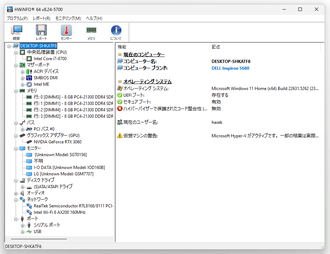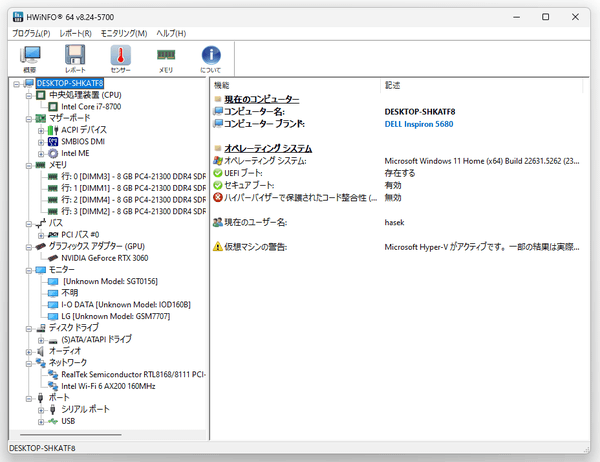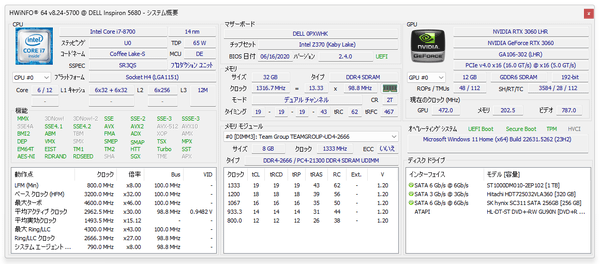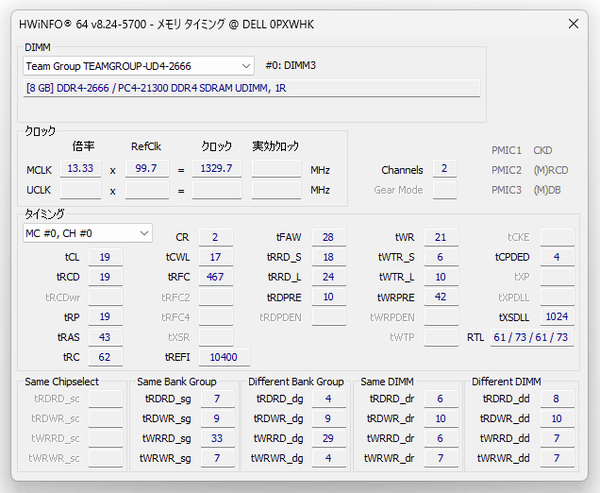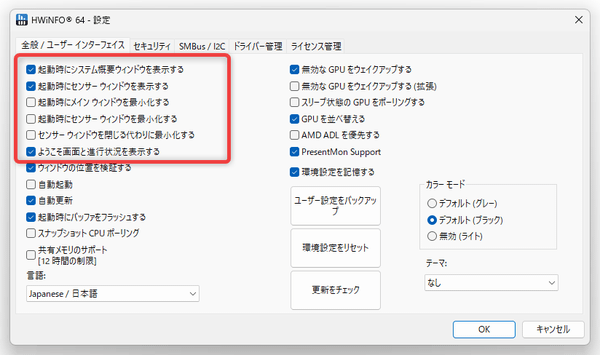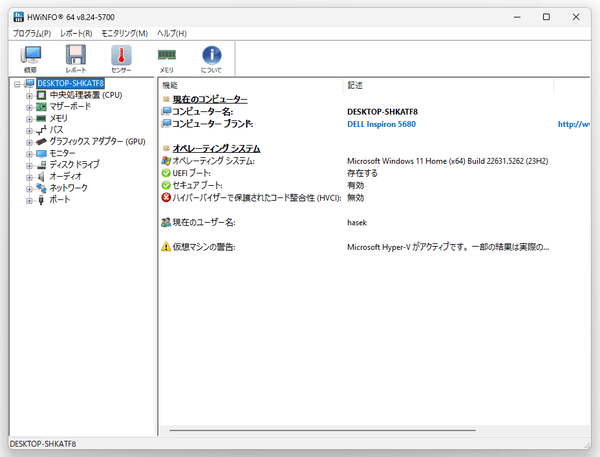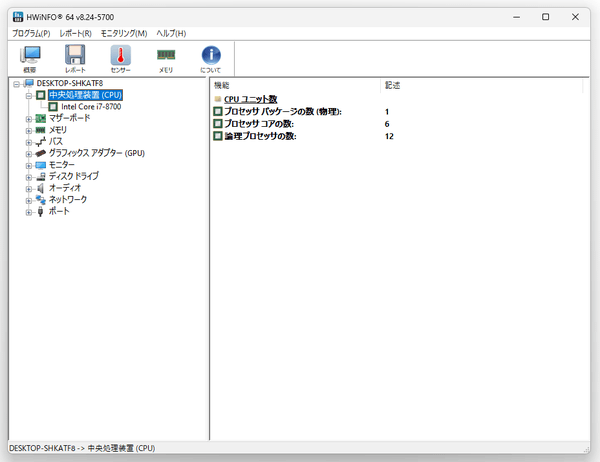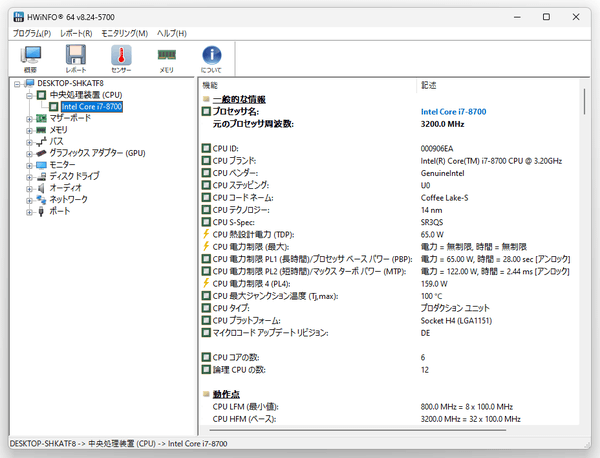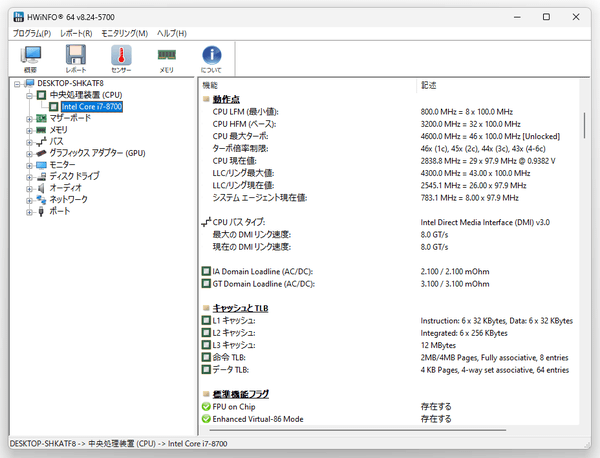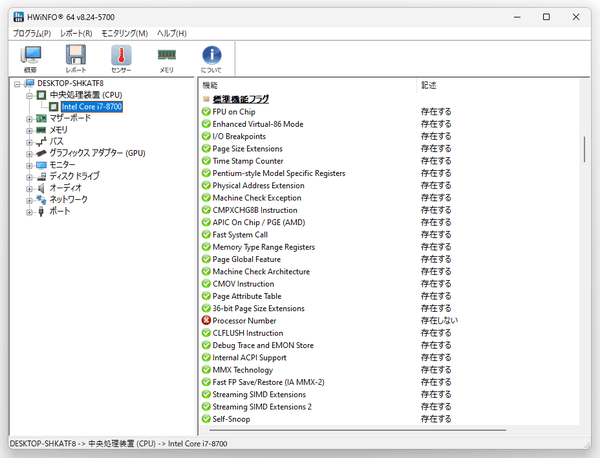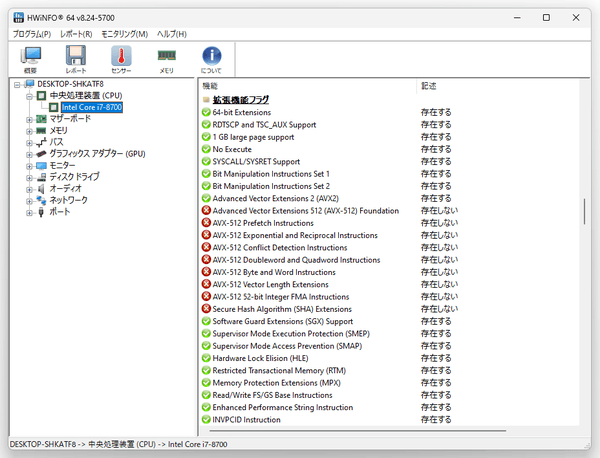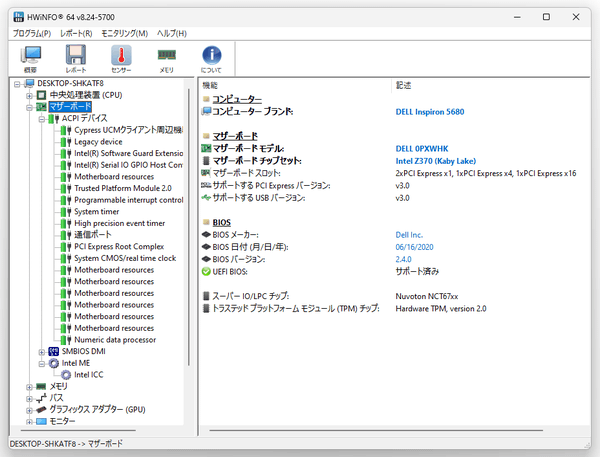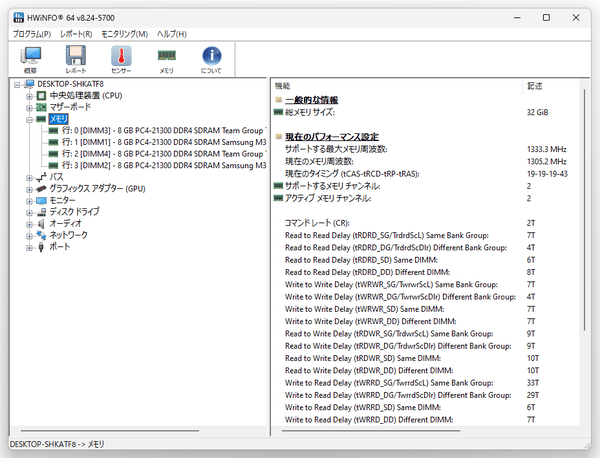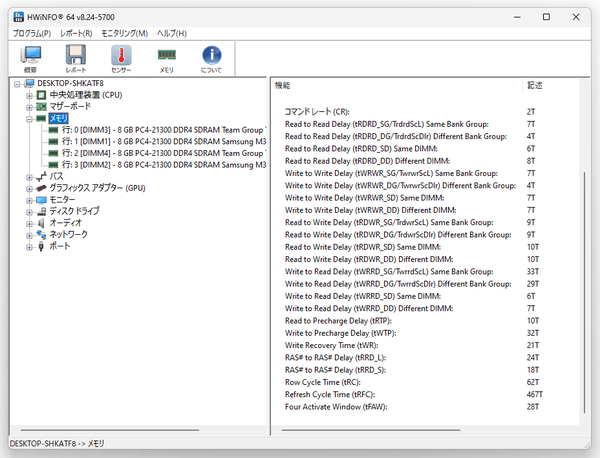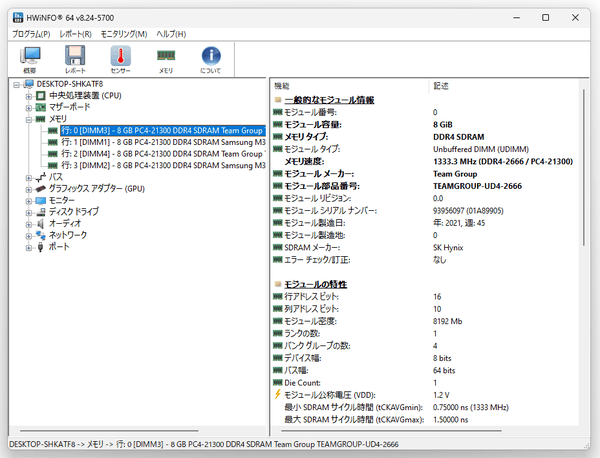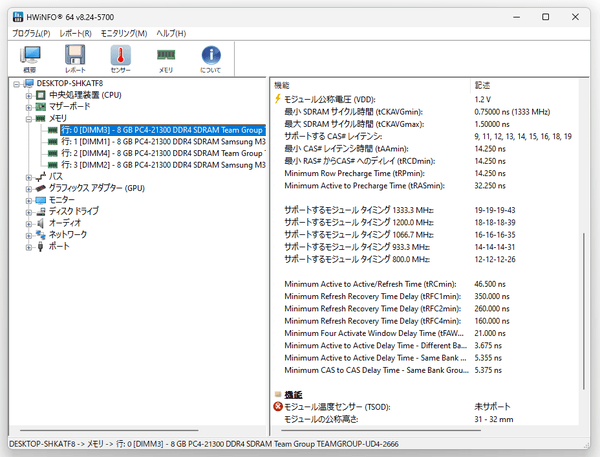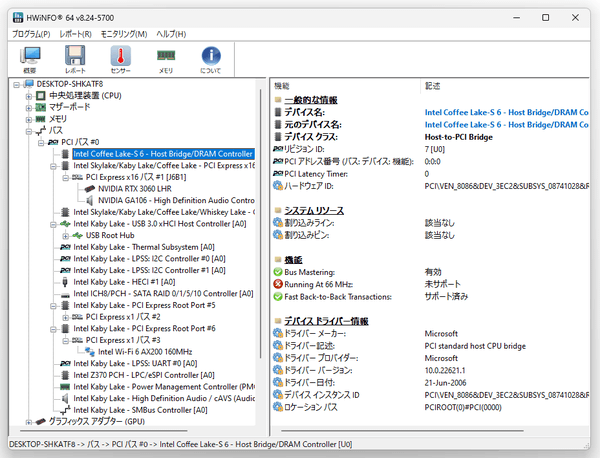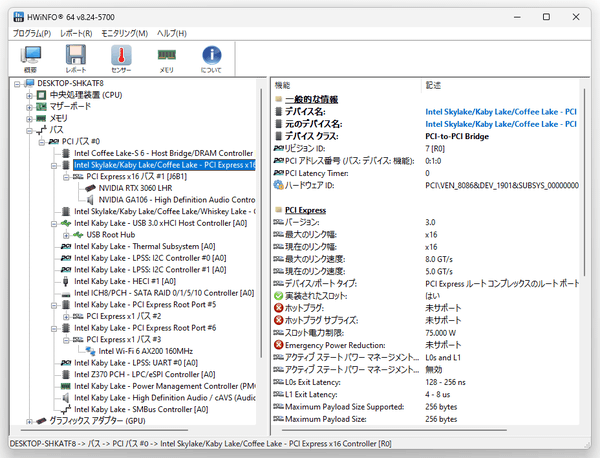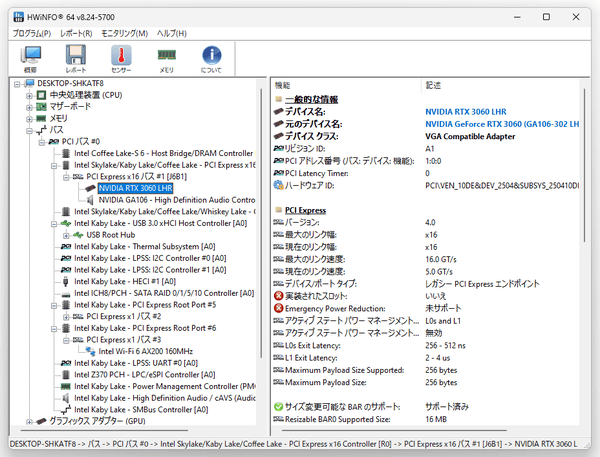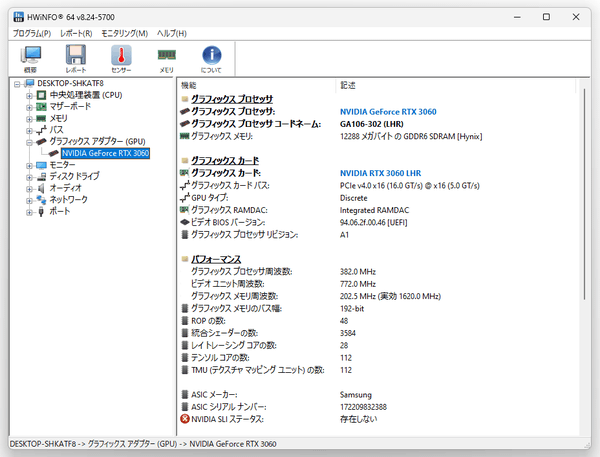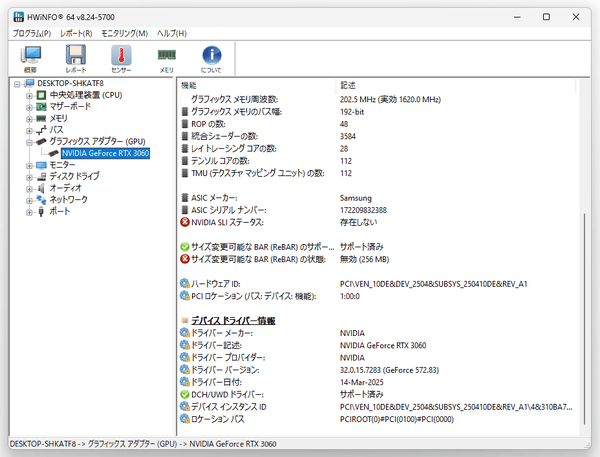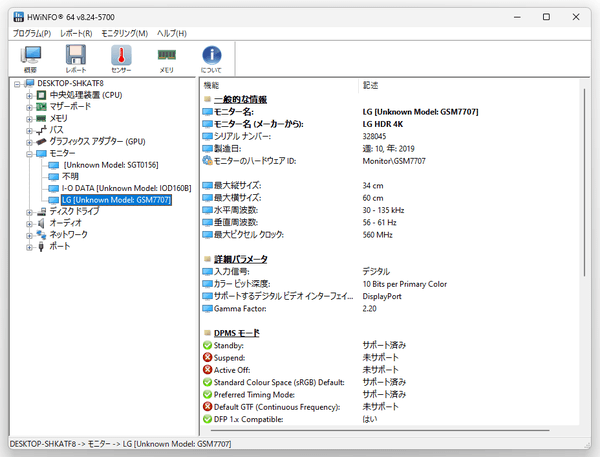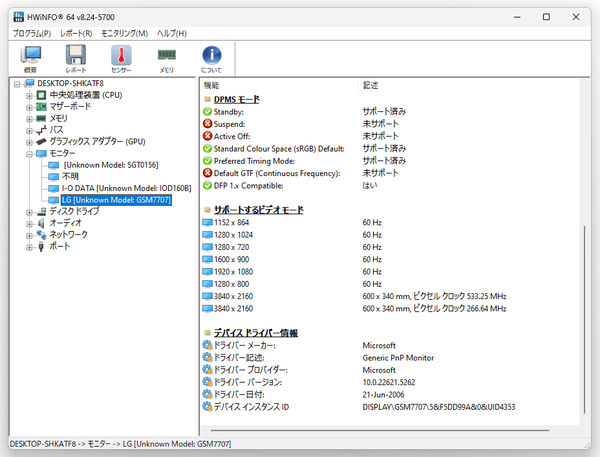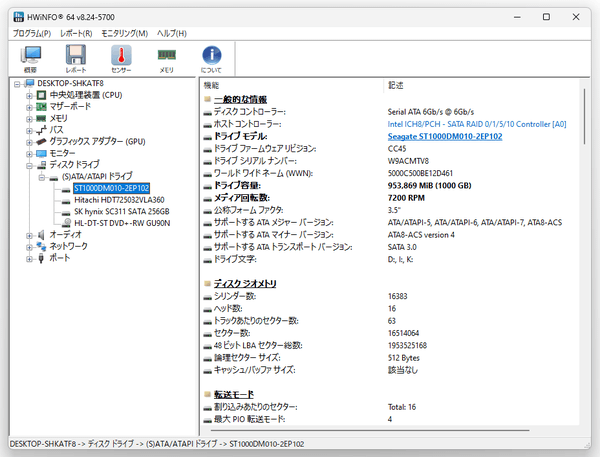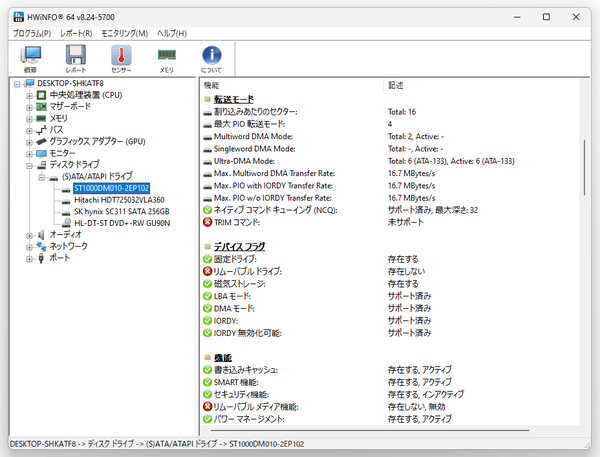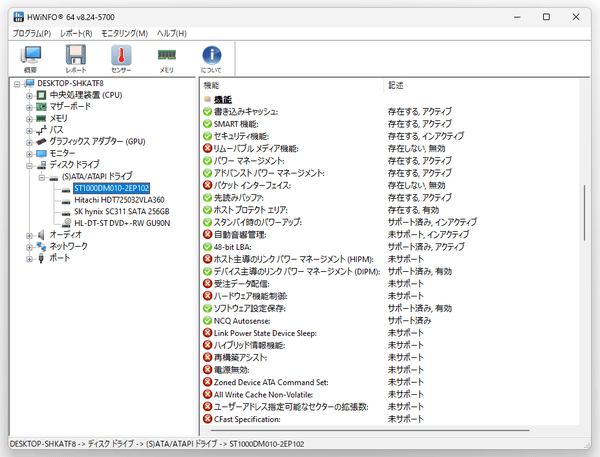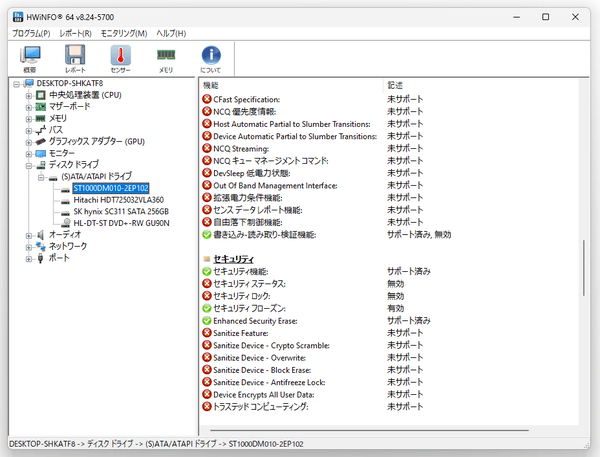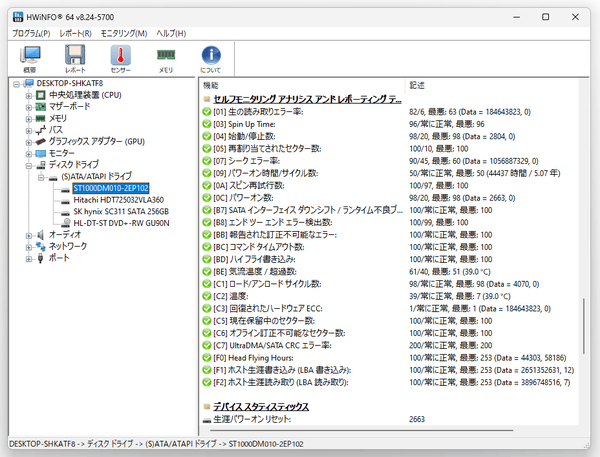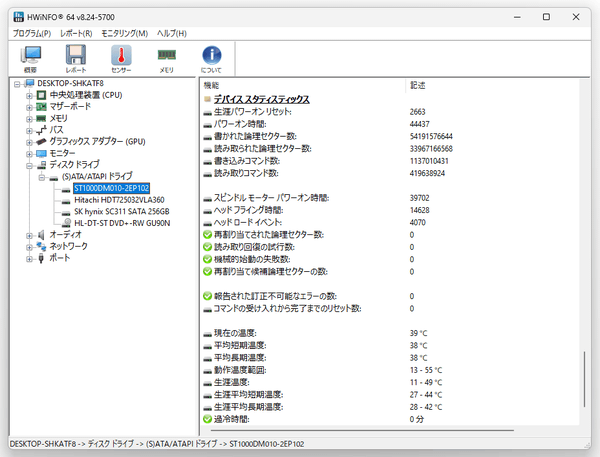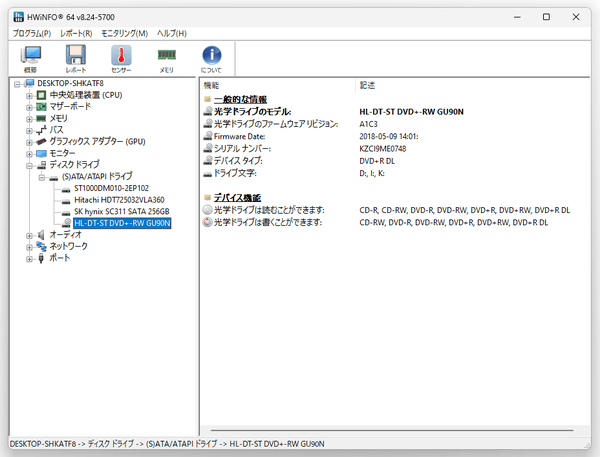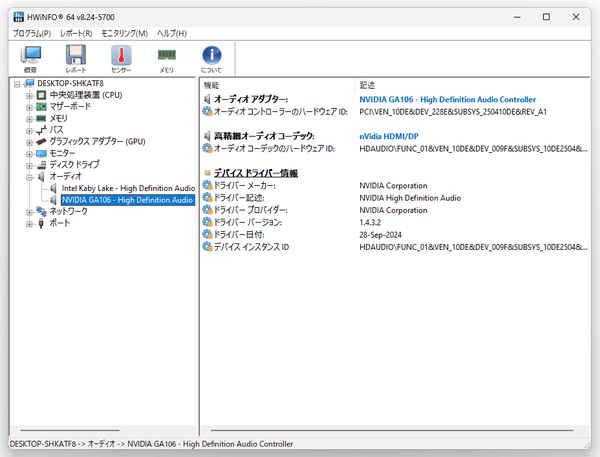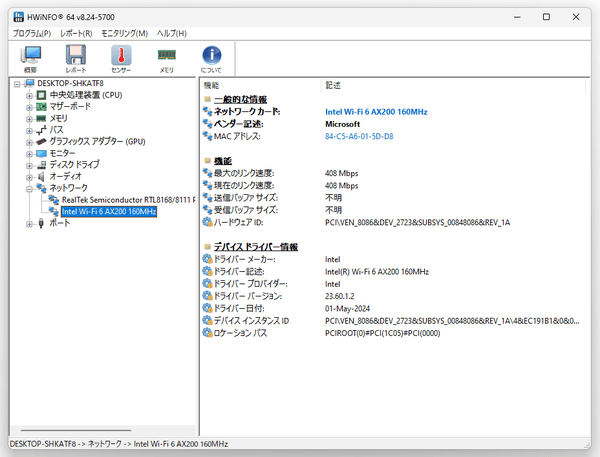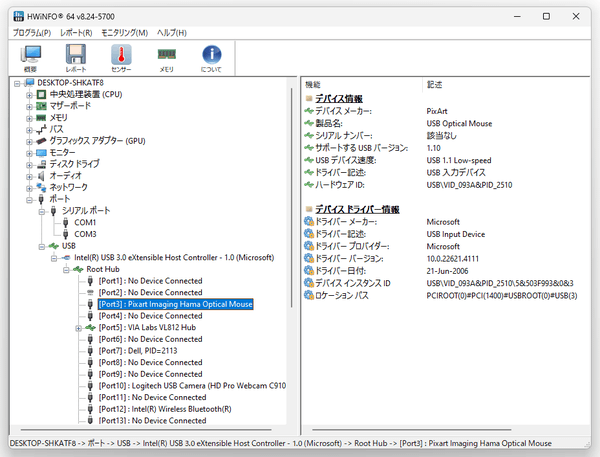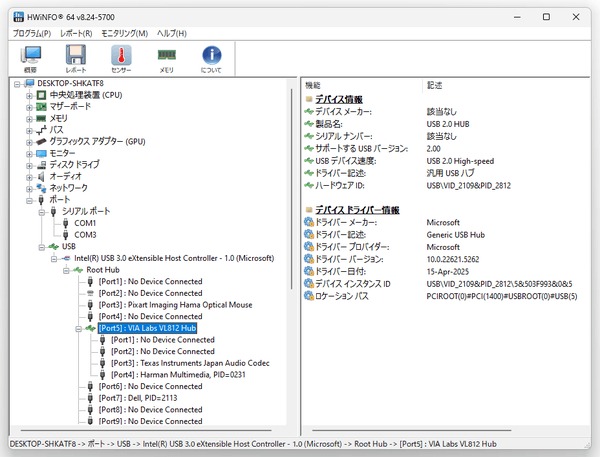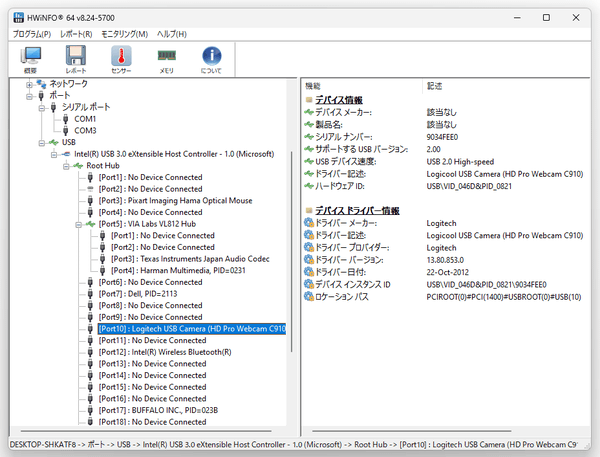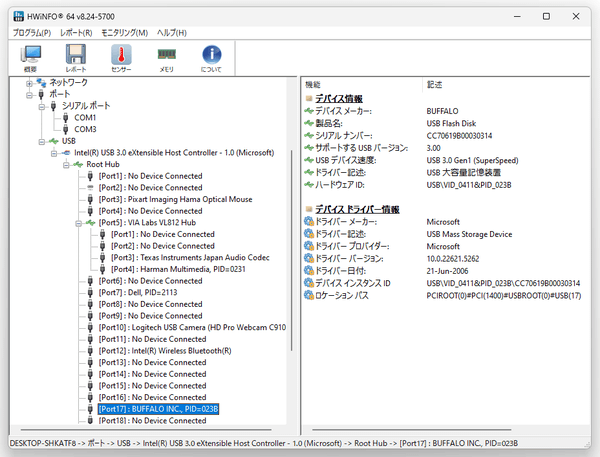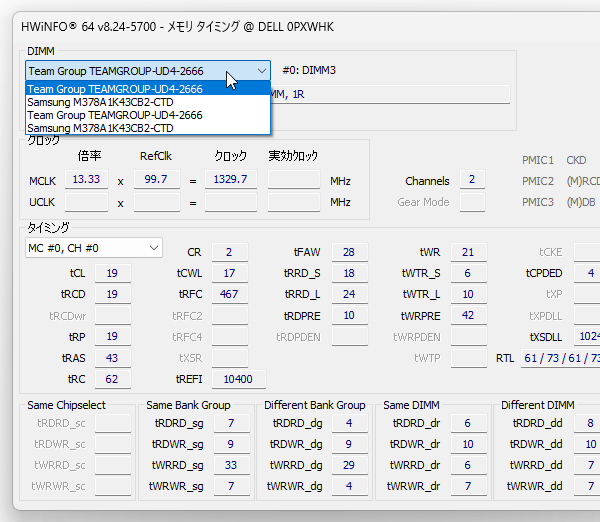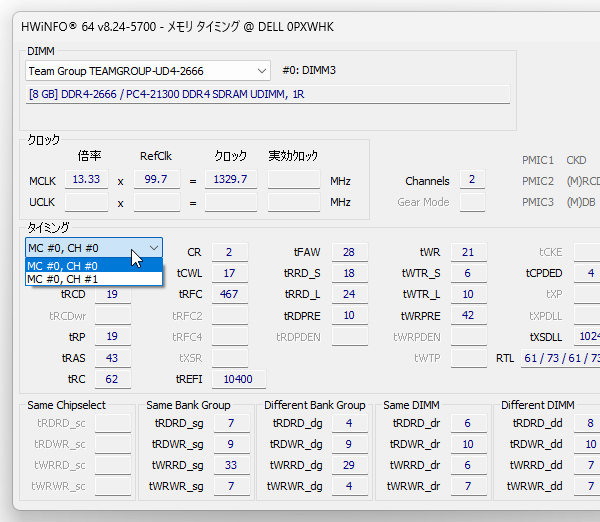ハードウェアのスペックや、温度 / クロック / 電圧 等のセンサー数値を確認!「HWiNFO」。
HWiNFO
PC に接続されているハードウェアの詳細情報 / 温度 / 消費電力 / 電圧 等を確認することができるソフト。
CPU / マザーボード / メモリ / バス / GPU / モニター / ディスクドライブ / オーディオ / ネットワーク / ポート の詳細情報を確認したり、CPU / メモリ / GPU の使用率 / クロック周波数 / 消費電力 / 電圧 等をリアルタイムにモニタリングしたりすることができます。
解析結果の情報を、LOG / CSV / XML / HTML / MHTML ファイルに書き出す機能等も付いています。
HWiNFOは、高機能なハードウェアインフォメーションツールです。
- PC に接続されているハードウェアの詳細情報を表示
- センサーが検知した温度 / 消費電力 / 電圧 / クロック周波数 等をリアルタイムに表示
解析可能なハードウェアの情報は 10 個のカテゴリーに分類されており、各カテゴリーでは下記のような情報を確認できるようになっています。
- CPU
名前 / コードネーム / コア数 / 論理プロセッサの数 / 周波数 / TDP / 製造プロセス / ステッピング 等 - マザーボード
チップセット / BIOS のバージョン / UEFI の対応状況 / スロット / PCI-e や USB のバージョン 等 - メモリ
サイズ / 周波数 / タイプ / メーカー名 / 製造日 / バス幅 / チャンネル / タイミング 等 - バス
PCI バス - グラフィックス アダプター (GPU)
名前 / コードネーム / 周波数 / バス / VRAM のサイズ / タイプ / メモリ幅 / ROPs / TMUs の数 等 - モニター
名前 / 製造日 / シリアルナンバー / 最大縦 x 横サイズ / 水平・垂直周波数 / カラービット深度 等 - ディスクドライブ
名前 / 容量 / メディア回転数 / ディスクコントローラ / フォームファクタ / S.M.A.R.T.情報 等 - オーディオ
オーディオアダプター / オーディオコーデック / ドライバーメーカー / ドライバーのバージョン 等 - ネットワーク
ネットワークカード名 / MAC アドレス / リンク速度 / ドライバーメーカー / ドライバーのバージョン 等 - ポート
シリアルポート / USB
(ファイルに書き出す際は、どのカテゴリーの情報を書き出すのかを指定することもできる)
一方、センサー機能では、下記のような情報の数値をリアルタイムにモニタリングすることができます。
(モニターする項目を変更することもできます)
- CPU コアの温度 / クロック周波数 / 使用率 / 消費電力 / 要求電圧
- バスクロック
- メモリ使用率 / 使用量 / クロック / タイミング
- ディスクの温度 / 読み取り速度 / 書き込み速度
- GPU の温度 / クロック周波数 / 使用率 / 消費電力 / 入力電圧
- GPU ファンの回転速度
- GPU メモリ(VRAM)のクロック周波数 / 使用率
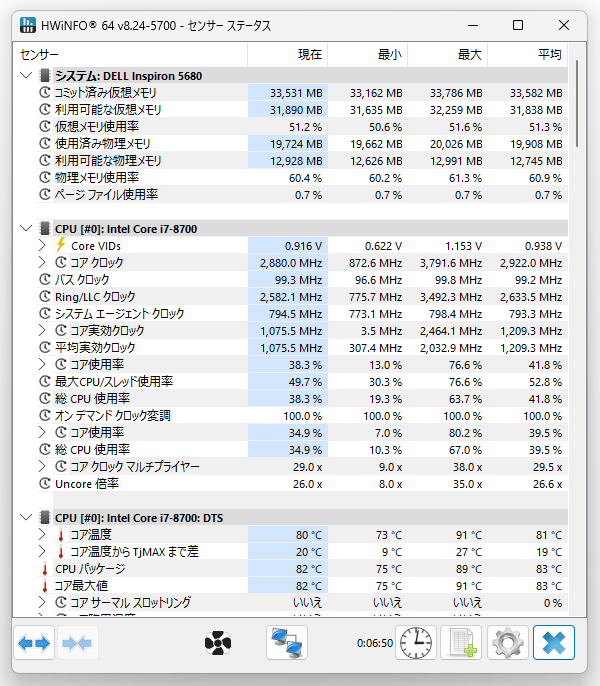
基本的な使い方は以下の通りです。
使用バージョン : HWiNFO 8.24
基本的な使い方
- 「HWiNFO64.exe」を実行します。
- ようこそ画面が表示されます。
通常はそのまま「スタート」ボタンを押して OK ですが、必要に応じて
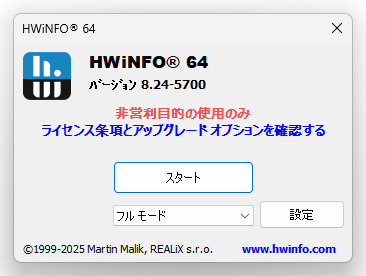
- センサー
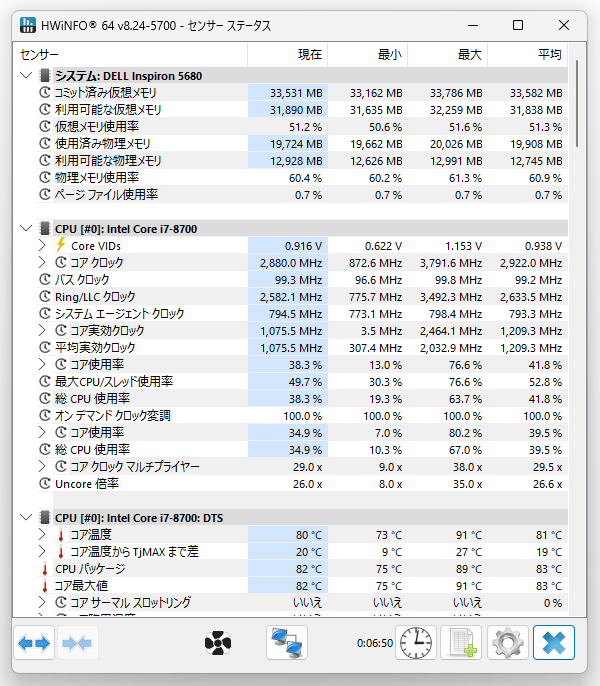
- 概要(CPU / マザーボード / GPU の概要)
- メモリタイミング
(「フルモード」で起動した場合、メイン画面に加えて上記「センサー」と「概要」も表示されます)
センサー / 概要 / メモリタイミングビューア のみを起動したい場合は、下部の「フルモード」というプルダウンメニューをクリックし、いずれかの項目を選択してから「スタート」ボタンをクリックします。また、上記ようこそ画面の右下にある「設定」ボタンをクリックすることにより、「フルモード」で起動した時に表示するウインドウを選択したり、そもそも「ようこそ画面」を表示するかどうかを指定することも可能となっています。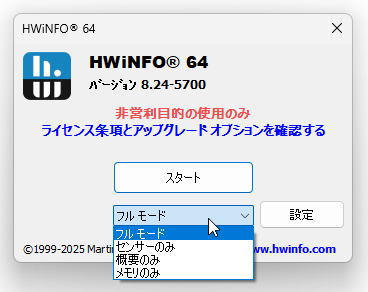
(「ようこそ画面」を表示しないようにした場合、ダイレクトにメイン画面が表示されます) このページでは、フルモードで起動した場合の使い方を紹介します。 - センサー
- 「システム構成を検査しています...」という画面が表示された後に、メイン画面が表示されます。
メイン画面の左メニューには、PC 名をルートとして

- 中央処理装置 (CPU)
- マザーボード
- メモリ
- バス
- グラフィックス アダプター (GPU)
というカテゴリーがツリー形式で表示されています。- モニター
- ディスク ドライブ
- オーディオ
- ネットワーク
- ポート
各カテゴリーは、ダブルクリックするか、先頭にある をクリックすることで展開できるようになっており、各カテゴリーでは下記のような情報を確認できるようになっています。
をクリックすることで展開できるようになっており、各カテゴリーでは下記のような情報を確認できるようになっています。
PC 名
- コンピューター名
- コンピューターブランド
- オペレーティングシステム
- UEFI ブート
- セキュアブート
- ハイパーバイザーで保護されたコード整合性(HVCI)
- 現在のユーザー名
- 仮想マシンの警告
中央処理装置 (CPU)
- プロセッサパッケージの数 (物理):
- プロセッサコアの数
- 論理プロセッサの数
- プロセッサ名
- 元のプロセッサ周波数
- CPU ID
- CPU ブランド
- CPU ベンダー
- CPU ステッピング
- CPU コード ネーム
- CPU テクノロジー
- CPU S-Spec
- CPU 熱設計電力 (TDP)
- CPU 電力制限 (最大)
- CPU 最大ジャンクション温度 (Tj,max)
- CPU タイプ
- CPU プラットフォーム
- マイクロコード アップデート リビジョン
- LFM(最小値)
- HFM(ベース)
- 最大ターボ
- バスタイプ
- L1 キャッシュ
- L2 キャッシュ
- L3 キャッシュ
- 対応している機能
マザーボード
- コンピューター ブランド
- マザーボード モデル
- マザーボード チップセット
- マザーボード スロット
- サポートする PCI Express バージョン
- サポートする USB バージョン
- BIOS メーカー
- BIOS 日付 (月/日/年)
- BIOS バージョン
- UEFI BIOS
- スーパー IO/LPC チップ
- トラステッド プラットフォーム モジュール (TPM) チップ
- ACPI デバイス
- SMBIOS DMI
- Intel ME
メモリ
- 総メモリ サイズ
- サポートする最大メモリ周波数
- 現在のメモリ周波数
- 現在のタイミング (tCAS-tRCD-tRP-tRAS)
- サポートするメモリ チャンネル
- アクティブ メモリ チャンネル
- モジュール容量
- メモリ タイプ
- モジュール タイプ
- メモリ速度
- モジュール メーカー
- モジュール部品番号
- モジュール製造日
- SDRAM メーカー
- モジュール密度
- デバイス幅
- バス幅
- モジュール公称電圧 (VDD)
- 最小 SDRAM サイクル時間 (tCKAVGmin)
- 最大 SDRAM サイクル時間 (tCKAVGmax)
- サポートする CAS レイテンシ
- 最小 CAS レイテンシ時間 (tAAmin)
- 最小 RAS から CAS へのディレイ (tRCDmin)
- サポートするモジュールタイミング
バス- PCI バス
グラフィックス アダプター (GPU)
- グラフィックス プロセッサ
- グラフィックス プロセッサ コードネーム
- グラフィックス メモリ
- グラフィックス カード
- グラフィックス カード バス
- GPU タイプ
- グラフィックス RAMDAC
- ビデオ BIOS バージョン
- グラフィックス プロセッサ リビジョン
- グラフィックス プロセッサ周波数
- ビデオ ユニット周波数
- グラフィックス メモリ周波数
- ROP の数
- 統合シェーダーの数
- レイ トレーシング コアの数
- テンソル コアの数
- TMU (テクスチャ マッピング ユニット) の数
- ASIC メーカー
- NVIDIA SLI ステータス
- サイズ変更可能な BAR (ReBAR) のサポート
- サイズ変更可能な BAR (ReBAR) の状態
- ドライバー メーカー
- ドライバー記述
- ドライバー プロバイダー
- ドライバー バージョン
- ドライバー日付
- DCH/UWD ドライバー
モニター
- モニター名
- モニター名 (メーカーから)
- シリアル ナンバー
- 製造日
- 最大縦サイズ
- 最大横サイズ
- 水平周波数
- 垂直周波数
- 最大ピクセル クロック
- 入力信号
- カラー ビット深度
- サポートするデジタルビデオインターフェイス標準
- Gamma Factor
- サポートする DPMS モード
- サポートするビデオ モード
- デバイス ドライバー情報
ディスク ドライブ
- ディスク コントローラー
- ホスト コントローラー
- ドライブ モデル
- ドライブ ファームウェア リビジョン
- ドライブ シリアル ナンバー
- ワールド ワイド ネーム (WWN)
- ドライブ容量
- メディア回転数
- 公称フォーム ファクタ
- サポートする ATA メジャー バージョン
- サポートする ATA マイナー バージョン
- サポートする ATA トランスポート バージョン
- ドライブ文字
- シリンダー数
- ヘッド数
- トラックあたりのセクター数
- セクター数
- 48 ビット LBA セクター総数
- 論理セクター サイズ
- キャッシュ/バッファ サイズ
- 割り込みあたりのセクター
- 最大 PIO 転送モード
- サポートする機能
- S.M.A.R.T.情報
- 光学ドライブが読み書きできるディスクの種類
オーディオ
- オーディオ アダプター
- オーディオ コントローラーのハードウェア ID
- 高精細オーディオ コーデック
- オーディオ コーデックのハードウェア ID
- デバイス ドライバー情報
- ドライバー メーカー
- ドライバー記述
- ドライバー プロバイダー
- ドライバー バージョン
- ドライバー日付
- デバイス インスタンス ID
ネットワーク
- ネットワーク カード
- ベンダー記述
- MAC アドレス
- 最大のリンク速度
- 現在のリンク速度
- 送信バッファ サイズ
- 受信バッファ サイズ
- ハードウェア ID
- ドライバー メーカー
- ドライバー記述
- ドライバー プロバイダー
- ドライバー バージョン
- ドライバー日付
- デバイス インスタンス ID
- ロケーション パス
ポート
- シリアルポート
- USB
- 表示された情報は、右クリックすることでクリップボードにコピーすることができます。
「行のコピー」を選択すると「機能」「記述」の両方をコピーすることができ、「結果のコピー」を選択すると、「記述」のみをコピーすることができます。
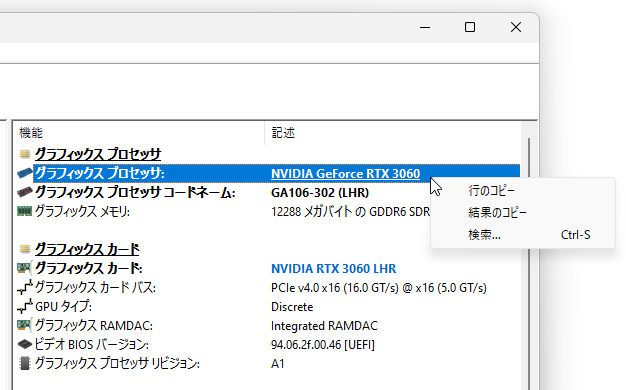
また、何らかの情報を選択 → “ Ctrl + C ” を押すことで、該当項目の「機能」「記述」両方をクリップボードにコピーすることもできます。
「記述」欄がリンクになっているものに関しては、左クリックすることで製品情報ページやドライバーのダウンロードページを開くこともできたりします。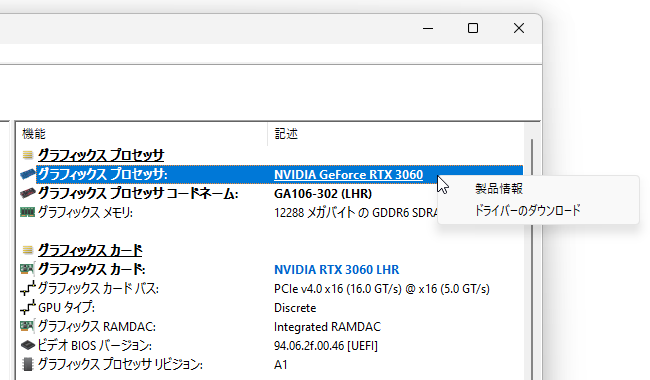
- 解析結果の情報をテキストファイルに書き出したい時は、ツールバー上の「レポート」ボタンをクリックします。
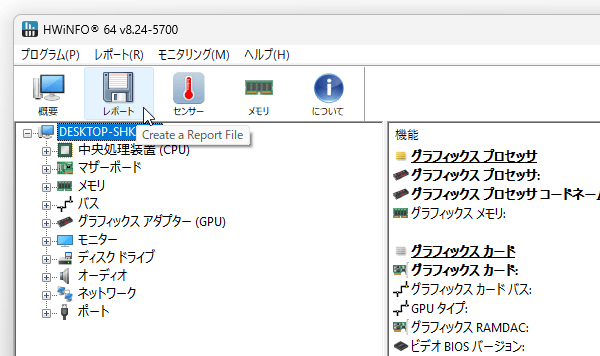 レポート出力画面では、
レポート出力画面では、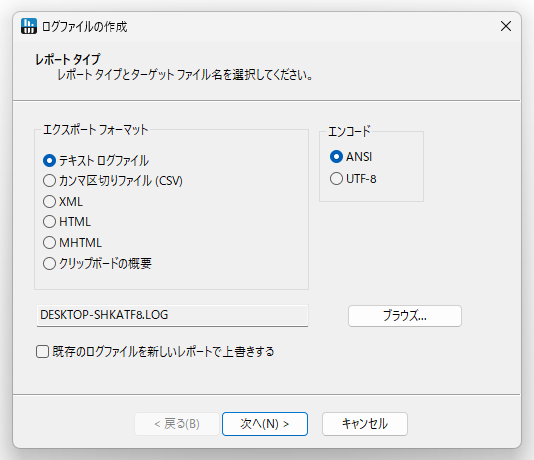
- エクスポートフォーマット
- 文字エンコード
- 出力先のフォルダ&ファイル名
(出力先のフォルダ&ファイル名 は、右下の「ブラウズ」ボタンをクリックして指定する)
画面下部の「次へ」ボタンをクリックすると、レポートに含めるカテゴリーの選択画面が表示されるので、適宜任意の項目にチェックを入れて下部の「完了」ボタンをクリックします。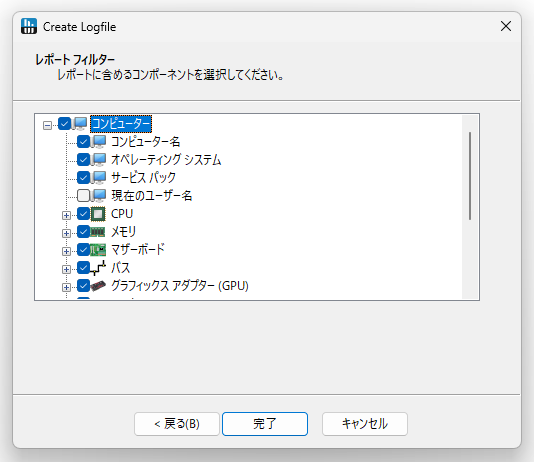
- その他、ツールバー上の「メモリ」ボタンをクリックすることにより、メモリタイミングビューアを起動させることもできます。
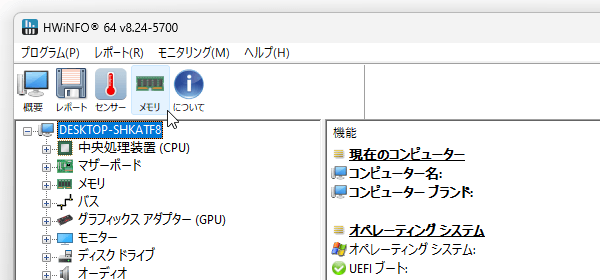
次のページでは、
を紹介します。| HWiNFO TOPへ |
おすすめフリーソフト
スポンサードリンク